win10에서 시스템 업데이트를 중지하는 방법은 무엇입니까? Win10 시스템은 사용자들 사이에서 가장 인기 있는 Windows 시스템으로, 사용자에게 매우 높은 품질의 컴퓨터 경험을 선사할 수 있는 고품질의 독특한 디자인이 많이 있습니다. 하지만 win10과 함께 제공되는 시스템 업데이트는 매우 귀찮습니다. 매번 많은 리소스를 소비할 뿐만 아니라 업데이트하는 데 시간도 매우 오래 걸립니다. 많은 친구들이 업데이트 과정에서 컴퓨터를 사용하고 싶어합니다. 시스템 업데이트를 중지하는 방법을 알아보세요. 편집기 아래에 win10 시스템 업데이트 중단 튜토리얼이 표시됩니다.

1. 먼저 시스템을 업데이트하면 아래 그림과 같은 인터페이스가 표시됩니다. 그러나 일부 시스템에서는 다운로드를 클릭할 필요가 없으며 진입합니다. 부팅 후 업데이트.
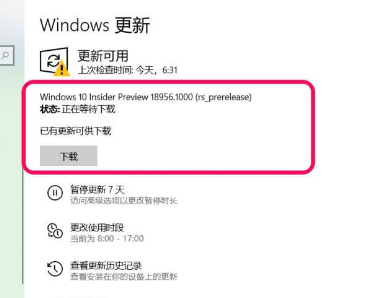
2. 다운로드를 클릭한 후 업데이트를 중지하려면 컴퓨터의 서비스 인터페이스에 들어가서 "Windows 업데이트" 서비스를 찾아 두 번 클릭해야 합니다.
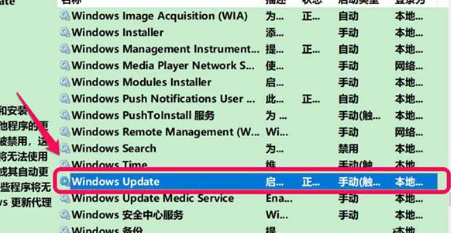
3. 그런 다음 Windows 업데이트의 속성 인터페이스에서 시작 유형을 "사용 안 함"으로 설정하고 서비스 상태가 "중지"이면 문제가 없습니다.
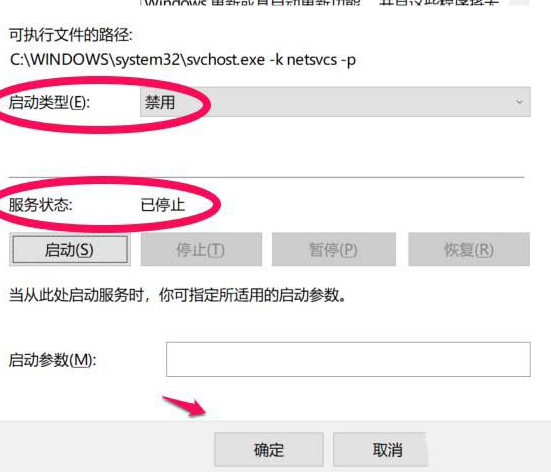
4. 다음 단계는 C:WindowsSoftware DistributionDownload 폴더 및 C:WindowsSoftware에 있어야 합니다. DistributionDataStore 폴더의 모든 파일을 삭제합니다.
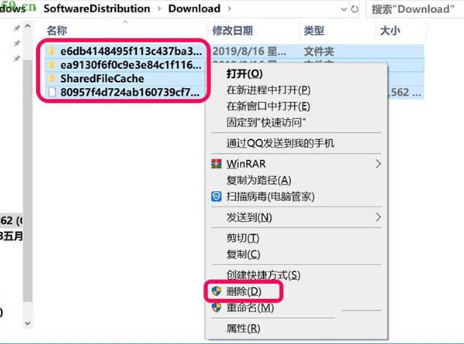
5. 작업을 완료한 후 컴퓨터를 다시 시작하고 Windows 설정의 업데이트 및 보안 인터페이스에 다시 들어가면 Windows 업데이트가 실패했다는 메시지가 표시되고 다시 시도합니다.
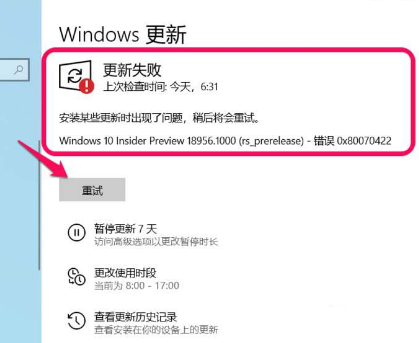
6. 재시도를 클릭하고 작업이 완료될 때까지 기다리세요. 인터페이스에 "최신 버전을 사용하고 있습니다."라는 메시지가 표시됩니다. 이는 시스템 업데이트가 중지되었음을 의미합니다.
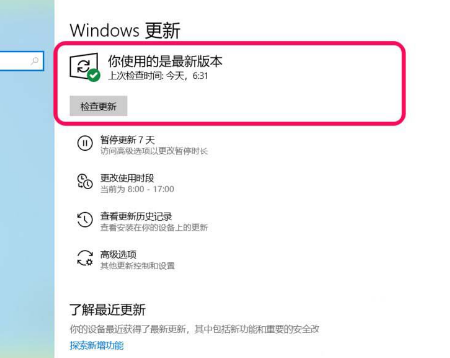
그렇습니다win10에서 시스템 업데이트를 중지하는 방법은 무엇입니까? win10 시스템 업데이트 중단 튜토리얼 의 전체 내용이 여기에 있습니다. 컴퓨터 브라우저 관련 내용에 대해 더 알고 싶다면 이 사이트에 주목하세요.
위 내용은 win10에서 시스템 업데이트를 중지하는 방법의 상세 내용입니다. 자세한 내용은 PHP 중국어 웹사이트의 기타 관련 기사를 참조하세요!